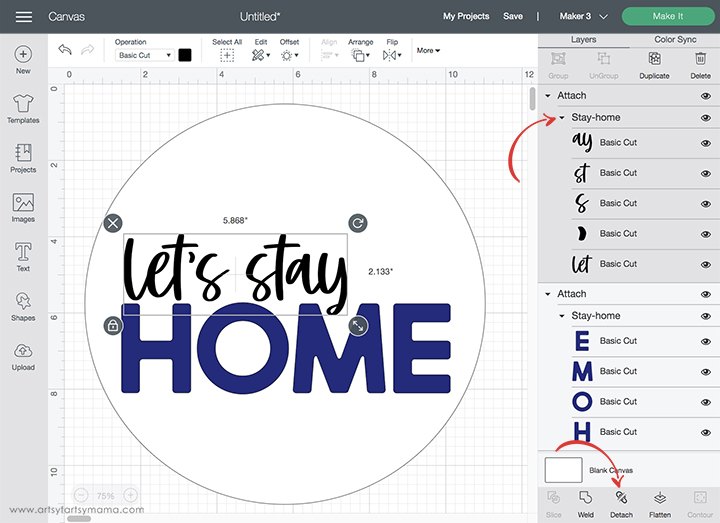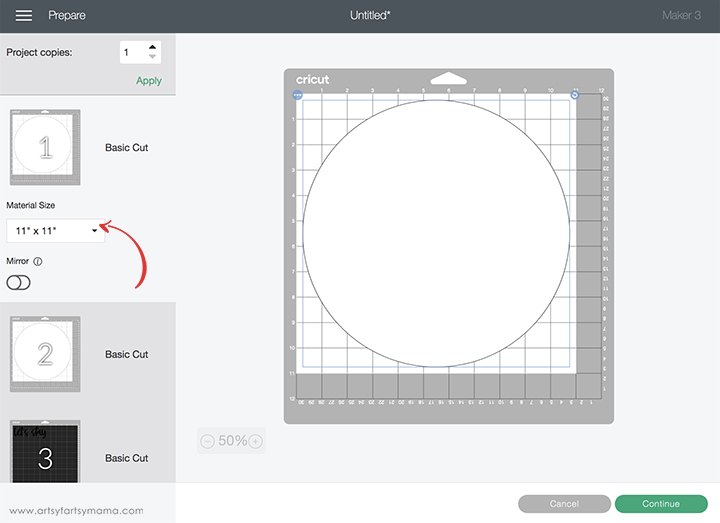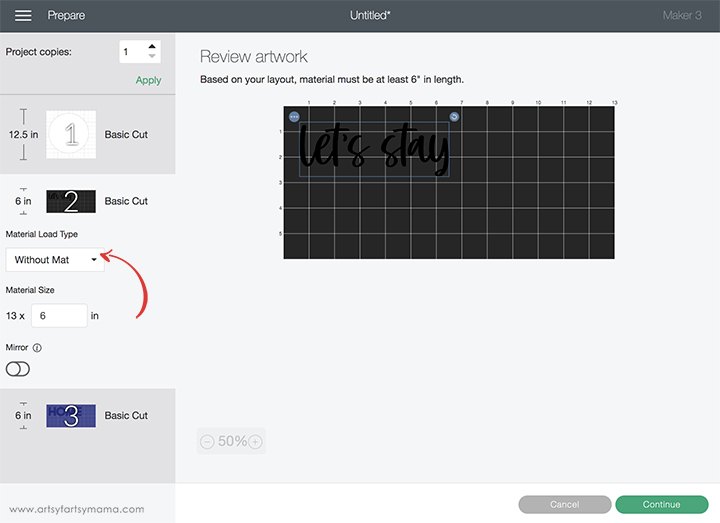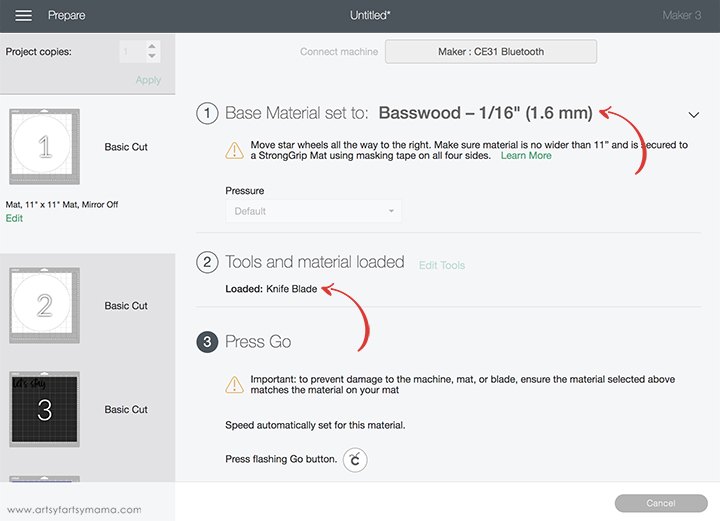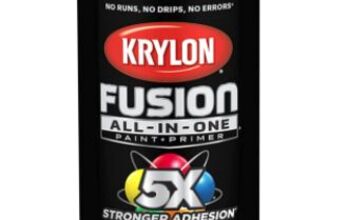Placa "Vamos ficar em casa" com arquivo de corte grátis

Use a Cricut Maker 3 para fazer seu próprio banner "Fique em casa".
Quando tenho a opção de sair ou ficar em casa, quase sempre escolho ficar em casa. Não é que eu seja avesso a sair e me divertir, mas estar em casa com minha família é honestamente meu lugar favorito para estar. Eu usei meu novo JOANN Cricut Maker 3 para fazer todo esse banner "Vamos ficar em casa", e eu adorei! É um projeto tão fácil que faz uma declaração. A melhor parte é que também estou compartilhando o arquivo de corte GRATUITO para você usar para fazer um letreiro como esse para sua própria casa!
A Cricut Maker 3 é uma máquina de corte incrível. Corta duas vezes mais rápido que a máquina Cricut Maker original e é compatível com todas as ferramentas Maker originais para cortar mais de 300 materiais, incluindo o novo Smart Vinyl.
Emparelhado com a máquina Cricut Maker 3, o exclusivo pacote de corte JOANN inclui uma lâmina + caixa de acionamento, conjunto de ferramentas básicas de 5 peças, vinil inteligente permanente preto e branco e correia de transferência de 12 pés. Este pacote lhe dará tudo o que você precisa para começar a criar todos os tipos de projetos, como o pôster que estou compartilhando hoje.
Abra o Design Space em uma nova tela. Clique em "Carregar" na barra de ferramentas à esquerda e siga as instruções para adicionar o design GRATUITO "Vamos ficar em casa" (disponível em artsyfartsymama.com ) à tela. Além disso, certifique-se de selecionar a opção "Maker 3" no menu suspenso ao lado do botão verde "Make It" para que você possa cortar o design conforme mostrado aqui no tutorial.
O layout geralmente é totalmente empilhado depois de carregado. Se isso acontecer com você, selecione o layout e clique em "Desagrupar" na barra de menu superior direita. Selecione a parte preta "Vamos ficar" do design e clique em "Anexar" na barra de ferramentas inferior direita para manter essa parte do design conectada. Em seguida, selecione o texto azul "Início" e clique em "Anexar" para manter essa parte do design unida. Faça uma duplicata de "Iniciar" (menu superior direito) e mude a cor para branco.
Se não estiverem anexadas, as letras se esticarão para caber no tapete, em vez de manter o texto com a mesma aparência no design.
A próxima tela após clicar no botão verde "Make It" será a visualização do seu tapete de projeto. Altere o tamanho do material do círculo e da palavra "Home" para 11" x 11" em vez de 12" x 12". Isso ocorre porque a peça / folha de basswood que usei tem apenas 11 "de largura.
Para as letras pretas, estou usando o Smart Vinyl. Você pode cortar isso sem um tapete, o que é um recurso legal! Na visualização do tapete, selecione a opção "Sem tapete" no menu suspenso e ajuste o tamanho da medida do vinil conforme necessário. Por se tratar de um vinil adesivo, não é necessário espelhar a imagem.
O próximo passo é conectar-se à sua máquina, selecionar materiais e carregar suas ferramentas. Quando você estiver conectado ao Maker 3, todos os materiais com os quais ele é compatível estarão disponíveis para escolha, incluindo o novo Smart Vinyl. Selecione o material que vai utilizar (verifique a embalagem, se necessário) e verifique se tem a ferramenta correta carregada na máquina.
Você deve tomar algumas precauções para garantir que você obtenha um corte bem-sucedido com o basswood. Em primeiro lugar, você precisa do tapete StrongGrip (roxo), que é o tapete mais aderente que existe para segurar materiais mais pesados no lugar. Coloque o basswood no canto superior esquerdo do tapete e use uma espátula para pressioná-lo bem. A lâmina de faca corta em várias passagens (assim como você faria com uma faca artesanal), então eu recomendo usar uma pequena fita ao redor das bordas da madeira para garantir que nada se mova durante o processo de corte.
Olha como esses cortes de madeira estão limpos! O Knife Blade faz um trabalho incrível, e o Maker 3 o corta na metade do tempo.
Deixe as letras de madeira de lado por enquanto e pinte o círculo de madeira com algumas demãos de tinta branca. Deixe a tinta secar completamente e depois lixe as bordas para dar uma aparência "desgastada". Se não quiser pintá-lo, você pode cobri-lo com Smart Vinil branco ou cartolina.
Para as letras "Casa", decidi cortar um conjunto de cartolina azul com glitter combinando. Cubra a frente das letras de madeira com seu adesivo favorito e coloque o cartão por cima. Pressione bem e segure o adesivo até secar.
Coloque uma régua no centro do círculo ou marque levemente a linha central com um lápis. Alinhe as partes superiores das letras "Home" com a linha central e espalhe-as uniformemente no círculo. Vire as letras, uma de cada vez, e cole quatro quadrados de espuma dupla face na parte de trás.
Assim que as letras forem colocadas no cartaz, apague as marcas. Adoro como a espuma faz com que as letras se destaquem um pouco mais do que a própria madeira e dá um pouco mais de dimensão ao letreiro.
"Remova o excesso de Vinil Inteligente removendo todas as partes que não pertencem ao design. Normalmente, removo primeiro as bordas externas (começando pelo canto) e depois contornei o design. Depois, uso o gancho e a pinça do Kit de ferramentas básico em 5 peças para ajudar a remover as peças menores do design.
Corte um pedaço de fita adesiva do mesmo tamanho do vinil. Coloque-o com cuidado no vinil e use o raspador para pressionar bem e remover quaisquer bolhas de ar. Vire a folha de vinil e raspe-a novamente para ajudar as letras de vinil realmente a aderirem à fita de transferência.
Retire cuidadosamente o vinil do papel de apoio e coloque-o no banner, alinhado com o lado esquerdo do "H". Uma vez no lugar, use o raspador para pressionar o vinil na madeira. Remova lentamente a fita de transferência. Se o vinil ainda sair com a fita, coloque-o de volta e raspe novamente até que grude.
Estou emocionado com o resultado desse pôster, e o Maker 3 tornou isso tão fácil! Para começar a criar suas próprias criações incríveis com a Cricut, não deixe de visitar JOANN e obter o pacote de corte exclusivo Cricut Maker 3 hoje mesmo!
Como sempre, adoraria ver suas criações! Compartilhe suas criações no Instagram, Facebook ou deixe um comentário/foto no pin do projeto no Pinterest.
Não esqueça de clicar, curtir e compartilhar.
Este projeto foi traduzido do inglês